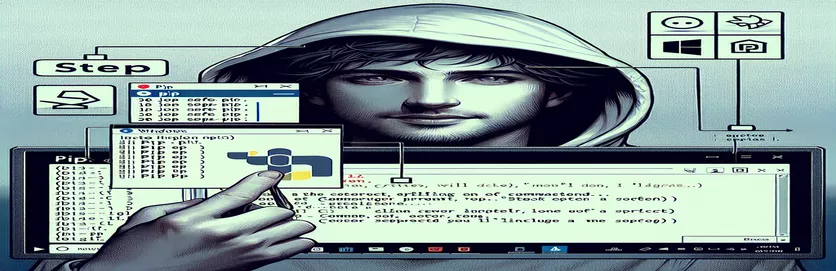Configurar pip en Windows
pip es una poderosa herramienta para administrar paquetes de Python y sirve como una alternativa más moderna a easy_install. Para los usuarios de Windows, el proceso de instalación de pip puede parecer complejo al principio, pero puede simplificarse con la orientación adecuada.
Este artículo explorará si debe instalar pip usando easy_install en Windows o si existen mejores alternativas. Le proporcionaremos instrucciones paso a paso para garantizar que tenga pip instalado de manera eficiente y correcta en su sistema Windows.
| Dominio | Descripción |
|---|---|
| urllib.request.urlopen() | Abre una URL, que puede ser una dirección web o un archivo, y devuelve un objeto de respuesta. |
| response.read() | Lee el contenido del objeto de respuesta devuelto por urlopen. |
| os.system() | Ejecuta un comando en la línea de comando del sistema. |
| ensurepip | Un módulo de Python que proporciona soporte para arrancar pip. |
| subprocess.run() | Ejecuta un comando, espera a que se complete y luego devuelve una instancia de CompletedProcess. |
| with open() | Abre un archivo y garantiza que se cierre correctamente una vez finalizada su suite. |
Explorando los métodos de instalación de Pip en Windows
El primer script demuestra cómo instalar pip usando el get-pip.py guion. Este método implica dos pasos principales. Primero, descarga el get-pip.py script desde la URL oficial usando el urllib.request.urlopen() función. Esta función abre la URL y lee el contenido, que luego se escribe en un archivo llamado get-pip.py utilizando el with open() declaración. Esto garantiza que el archivo se maneje y cierre correctamente después de escribirlo. El segundo paso ejecuta el archivo descargado. get-pip.py guión usando el os.system() comando, que ejecuta el comando en la línea de comando del sistema, iniciando el proceso de instalación de pip. Este método es sencillo y ampliamente utilizado por su simplicidad y enfoque directo.
El segundo guión utiliza el ensurepip módulo, que es un módulo Python integrado diseñado para iniciar pip. El script comienza importando el ensurepip módulo y ejecutando el ensurepip.bootstrap() función para instalar pip. Después de asegurarse de que pip esté instalado, el script actualiza pip a la última versión usando el subprocess.run() función, que ejecuta el comando python -m pip install --upgrade pip en la línea de comando del sistema. Finalmente, el script verifica la instalación ejecutando el pip --version comando, nuevamente usando subprocess.run(). Este método aprovecha la funcionalidad integrada de Python para garantizar que pip esté instalado y actualizado, lo que lo convierte en un enfoque confiable e integrado.
Instalación de pip en Windows usando el script get-pip.py
Secuencia de comandos de Python
# Step 1: Download the get-pip.py scriptimport urllib.requesturl = 'https://bootstrap.pypa.io/get-pip.py'response = urllib.request.urlopen(url)data = response.read()with open('get-pip.py', 'wb') as file:file.write(data)# Step 2: Run the get-pip.py scriptimport osos.system('python get-pip.py')
Instalación de pip en Windows usando el módulo surepip
Secuencia de comandos de Python
# Step 1: Use the ensurepip module to install pipimport ensurepip# Step 2: Upgrade pip to the latest versionimport subprocesssubprocess.run(['python', '-m', 'pip', 'install', '--upgrade', 'pip'])# Step 3: Verify pip installationsubprocess.run(['pip', '--version'])
Métodos alternativos para instalar pip en Windows
Otro método eficaz para instalar pip en Windows es utilizar el propio instalador de Python. Cuando descarga e instala Python desde el sitio web oficial, puede seleccionar una opción para instalar pip como parte del proceso de instalación. Esto garantiza que pip esté instalado y configurado correctamente sin la necesidad de realizar pasos adicionales. Para utilizar este método, descargue el instalador de Python, ejecútelo y asegúrese de que las opciones "Agregar Python a PATH" e "Instalar pip" estén marcadas. Este enfoque simplifica el proceso e integra perfectamente la instalación de pip con la instalación de Python.
Además, para aquellos que ya tienen Python instalado pero sin pip, puede resultar útil utilizar la función integrada de reparación de la instalación de Python. Ejecutar el instalador nuevamente y seleccionar la opción "Modificar" permite a los usuarios agregar pip a su instalación de Python existente. Este método es particularmente útil para usuarios que pueden haberse saltado la instalación de pip inicialmente. Ambos métodos garantizan que pip se instale de forma totalmente compatible con la versión de Python instalada, lo que reduce los posibles problemas de compatibilidad.
Preguntas y respuestas comunes sobre la instalación de pip en Windows
- ¿Cómo verifico si pip está instalado en mi sistema?
- Abra su símbolo del sistema y escriba pip --version. Si pip está instalado, este comando mostrará la versión de pip.
- ¿Puedo instalar pip usando el símbolo del sistema directamente?
- Sí, puedes usar el python -m ensurepip --default-pip comando para instalar pip si aún no está disponible.
- ¿Es posible actualizar pip después de la instalación?
- Sí, puedes actualizar pip usando el comando python -m pip install --upgrade pip.
- ¿Qué debo hacer si encuentro problemas de permisos durante la instalación de pip?
- Ejecute su símbolo del sistema como administrador y luego ejecute los comandos de instalación.
- ¿Se puede instalar pip en un entorno virtual?
- Sí, cuando creas un entorno virtual usando python -m venv myenv, pip se instala automáticamente dentro de ese entorno.
- ¿Cómo instalo versiones específicas de paquetes usando pip?
- Puede especificar la versión del paquete con el comando pip install package==version.
- ¿Existe una interfaz gráfica para administrar paquetes pip?
- Herramientas como Anaconda Navigator proporcionan una interfaz gráfica para administrar paquetes pip.
- ¿Cómo desinstalo pip?
- Puedes desinstalar pip ejecutando python -m pip uninstall pip.
- ¿Cuál es la diferencia entre pip y easy_install?
- pip es una herramienta más moderna y con más funciones en comparación con easy_install, que ahora se considera obsoleta.
- ¿Puedo usar pip para instalar paquetes desde un archivo de requisitos?
- Sí, puede instalar los paquetes enumerados en un archivo de requisitos usando el comando pip install -r requirements.txt.
Pensamientos finales sobre la instalación de pip
Instalar pip en Windows es sencillo y hay varios métodos confiables disponibles. Utilizando el get-pip.py guión o el ensurepip El módulo garantiza que la tubería se instale de forma correcta y eficiente. Ambos métodos proporcionan una forma sólida de administrar paquetes de Python, lo que hace que el desarrollo sea más fluido y eficiente. Opte por el método que mejor se adapte a su configuración y requisitos.